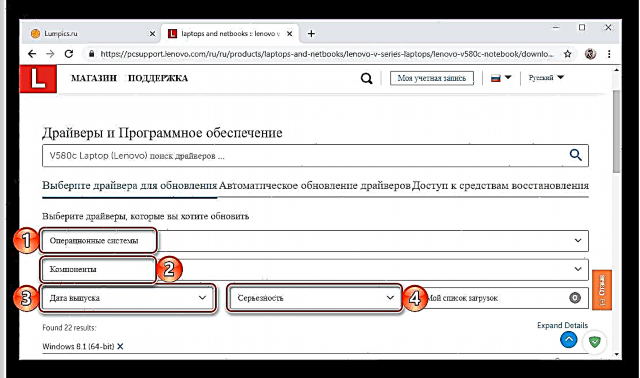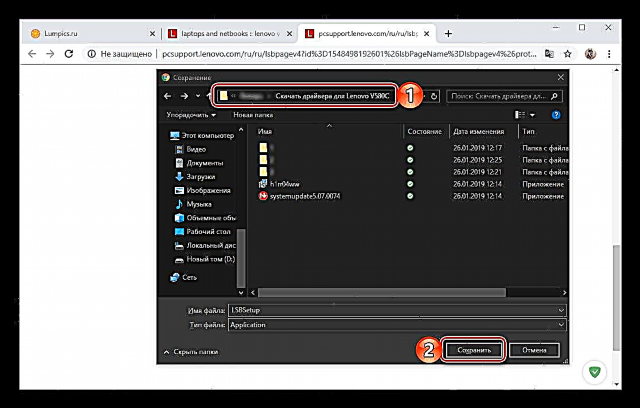Егер сіз жаңа Lenovo V580c ноутбук сатып алсаңыз немесе амалдық жүйені қайта орнатсаңыз, оны толығымен қолданбас бұрын драйверлерді орнатуыңыз керек. Мұны қалай жасауға болатындығы туралы бүгінгі мақалада айтылады.
Lenovo V580c ноутбукіне арналған драйверлерді жүктеп алыңыз
Жабдықтарға драйверлерді жүктеу, көп жағдайда, бірнеше жолмен жасалуы мүмкін. Олардың кейбіреулері тәуелсіз іздеуді білдіреді, басқалары сізге бұл процесті автоматтандыруға мүмкіндік береді. Олардың барлығы Lenovo V580c ноутбук үшін қол жетімді.
Сондай-ақ, қараңыз: Lenovo B560 ноутбукі үшін драйверлерді қалай жүктеуге болады
1-әдіс: Ресми қолдау беті
Жеке құрылғы, компьютер немесе ноутбук үшін драйверлерді іздеу қажет болған кезде, ең алдымен, оны өндірушінің ресми веб-сайтына тікелей өнімнің қолдау парағына кіру керек. Lenovo V580c жағдайында әрекеттер алгоритмі келесідей:
Lenovo Tech қолдау бетіне өтіңіз
- Жоғарыдағы сілтемені басқаннан кейін санатты таңдаңыз «Ноутбуктер және нетбуктар», қарастырылып отырған өнім оған тиесілі.
- Келесі, бірінші ашылмалы тізімде ноутбуктің серияларын көрсетіңіз, ал екіншісінде оның ішкі сериясы V сериялы ноутбуктер (Lenovo) және V580c ноутбук (Lenovo) сәйкесінше
- Блокқа бағыттайтын парақты айналдырыңыз «Үздік жүктеулер» сілтемені нұқыңыз Барлығын қарау.
- Алаңда «Операциялық жүйелер» Lenovo V580c орнатылған Windows нұсқасы мен бит тереңдігін таңдаңыз. Тізімдерді қолдану Компоненттер, «Шығу күні» және «Байсалдылық», сіз драйверлерді іздеу критерийлерін дәл көрсете аласыз, бірақ бұл қажет емес.
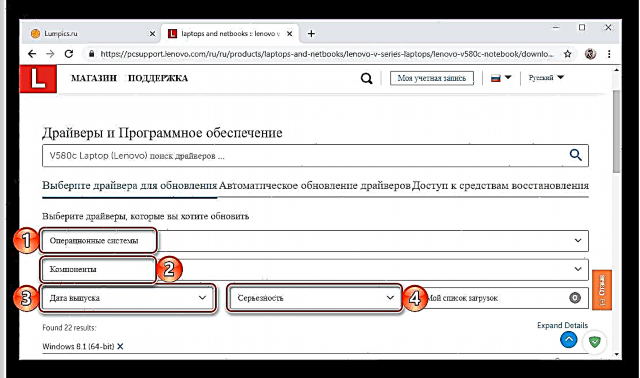
Ескерту: Lenovo V580c қолдау парағында қол жетімді операциялық жүйелер тізімінде Windows 10 жоқ, егер ол сіздің ноутбукта орнатылған болса, тиісті тереңдігімен Windows 8.1 таңдаңыз - оған арналған бағдарламалық жасақтама «ондықтың» ішінде жұмыс істейді.
- Қажетті іздеу параметрлерін анықтай отырып, сіз барлық қол жетімді драйверлердің тізімімен таныса аласыз, оларды бір-бірден жүктеп алуыңыз керек.

Мұны істеу үшін төмендегі меңзерді басу арқылы негізгі тізімді кеңейтіңіз, сол сияқты берілген тізімді кеңейтіңіз, содан кейін пайда болған батырманы басыңыз. Жүктеу.
Ескерту: Readme файлдары міндетті емес.
Сол сияқты барлық қажетті драйверлерді жүктеп алыңыз,
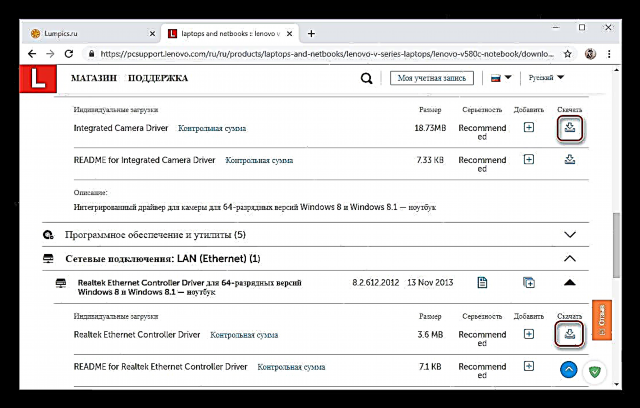
олардың браузерде және / немесе олардың сақталуын растау «Зерттеуші»қажет болса. - Lenovo V580c бағдарламалық жасақтамасын сақтаған дискідегі қалтаға өтіп, әр компонентті бір-бірден орнатыңыз.





Процедураны аяқтағаннан кейін, ноутбукті қайта іске қосуды ұмытпаңыз.
Сондай-ақ оқыңыз: Lenovo G50-де драйверлерді қалай жүктеуге болады
2-әдіс: Автоматты жаңарту құралы
Егер ноутбукқа қандай нақты драйверлер қажет екенін білмесеңіз, бірақ өнімді қолдау парағында қолмен іздеудің орнына, тек қана қажетті дискілерді жүктеп алғыңыз келсе, олардың барлығын емес, бар веб-сканерді қолдана аласыз.
Автоматты драйвер іздеу бетіне өтіңіз
- Бетте бір рет «Драйвер және бағдарламалық қамтамасыз ету»қойындыға өтіңіз «Автоматты драйвер жаңартуы» түймесін басыңыз Сканерлеуді бастаңыз.
- Тест аяқталғанша күтіңіз және оның нәтижелерін қарастырыңыз.

Бұл алдыңғы әдістің бесінші сатысында көргенімізге ұқсас бағдарламалық жасақтаманың тізімі болады, тек айырмашылығы тек Lenovo V580c-те орнатылуы немесе жаңартылуы қажет элементтерден тұрады.
Сондықтан, сіз солай жалғастыруыңыз керек - тізімде көрсетілген драйверлерді ноутбукке сақтап, оларды орнатуды орындаңыз. - Өкінішке орай, Lenovo компаниясының онлайн-сканері әрқашан дұрыс жұмыс істемейді, бірақ бұл сізге қажетті бағдарламалық жасақтаманы ала алмайсыз. Сізге мәселені шешетін Lenovo Service Bridge меншік қызметтік бағдарламасын жүктеу және орнату сұралады.

Мұны істеу үшін экранда қатенің ықтимал себептері сипатталған батырманы басыңыз «Келісемін»,
парақтың жүктелуін күтіңіз
қосымшаны орнату файлын ноутбукке сақтаңыз.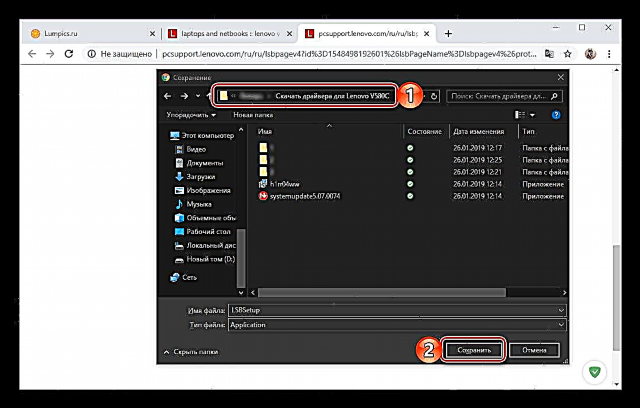
Оны орнатыңыз, содан кейін сканерлеуді қайталаңыз, яғни осы әдістің бірінші қадамына оралыңыз.
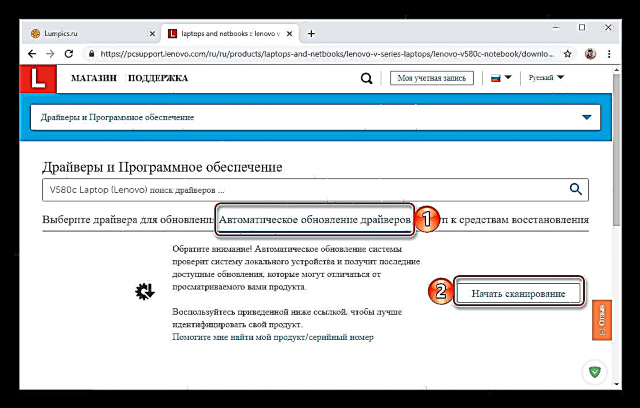
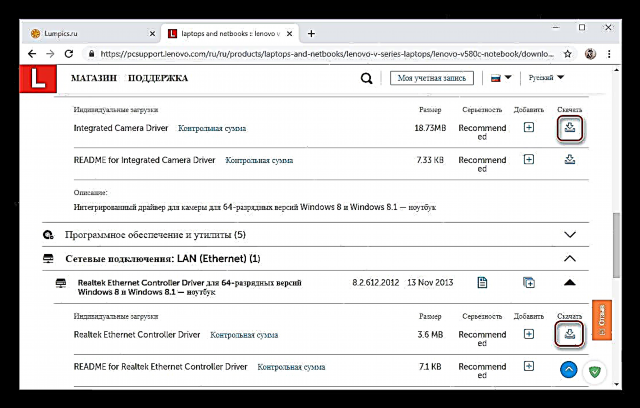
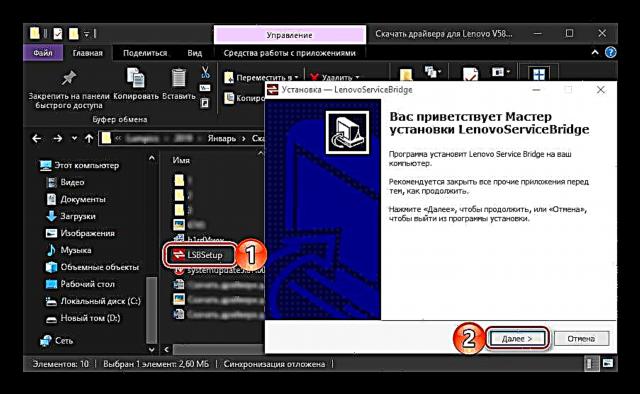
3-әдіс: Lenovo жүйесін жаңарту
Көптеген Lenovo ноутбуктерінің драйверлерін ресми сайттан жүктеп алуға болатын арнайы қосымшаның көмегімен орнатуға және / немесе жаңартуға болады. Ол Lenovo V580c-пен жұмыс істейді.
- Осы мақаланың бірінші әдісінен 1-4 қадамдарды қайталаңыз, содан кейін ұсынылған Lenovo жүйесін жаңарту тізімінен бірінші қосымшаны жүктеңіз.
- Оны ноутбукке орнатыңыз.
- Төмендегі мақаладан драйверлерді табу, орнату және жаңарту бойынша ұсыныстарды пайдаланыңыз.


Толығырақ: Lenovo Z570 ноутбукі үшін драйверлерді қалай жүктеп алуға болады (екінші әдістің төртінші сатысынан бастап)
4-әдіс: әмбебап бағдарламалар
Lenovo System Update-ке ұқсас алгоритм бойынша жұмыс істейтін бірқатар бағдарламалар бар, бірақ олардың бір ерекшелігі бар - олар әмбебап. Яғни, оларды тек Lenovo V580c-қа ғана емес, сонымен қатар кез-келген басқа ноутбуктерге, компьютерлерге және бағдарламалық жасақтама компоненттеріне де қолдануға болады. Бұрын біз осы қосымшалардың әрқайсысы туралы жазған болатынбыз, сонымен қатар оларды бір-бірімен салыстырған болатынбыз. Автоматты түрде жүктеу және драйверлерді орнатудың ең қолайлы шешімін таңдау үшін төмендегі мақаланы қараңыз.
Толығырақ: драйверлерді автоматты түрде іздеуге және орнатуға арналған бағдарламалар
Егер сіз қарастырған қосымшалардың қайсысын білмесеңіз, DriverMax немесе DriverPack Solution шешіміне назар аударуды ұсынамыз. Біріншіден, бұл аппараттық және бағдарламалық жасақтаманың ең үлкен негіздеріне ие. Екіншіден, біздің веб-сайтымызда бүгінгі күнгі мәселені шешу үшін оларды пайдалану туралы егжей-тегжейлі нұсқаулар бар.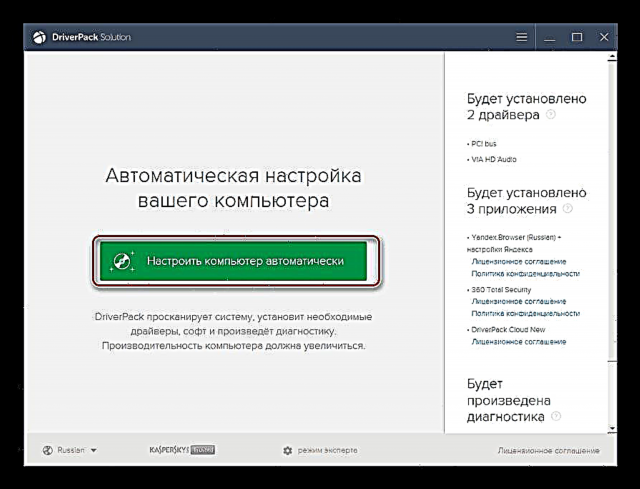
Толығырақ: DriverPack Solution және DriverMax ішінде драйверлерді іздеңіз және орнатыңыз
5-әдіс: аппараттық идентификатор
Алдыңғы әдіс бойынша әмбебап бағдарламалар да, Lenovo меншіктік утилитасы да жетіспеген драйверлерді табу үшін құрылғыны қарап шығады, содан кейін олар оған сәйкес драйверлерді тауып, жүйеге жүктеп, орнатады. Ұқсас нәрсені толығымен дербес жасауға болады, алдымен Lenovo V580c аппараттық идентификаторларын (идентификаторларын), оның әр темір құрамдас бөліктерін, содан кейін мамандандырылған веб-сайттардың бірінен қажетті бағдарламалық құралдарды табуға болады. Бұл үшін не қажет екендігі туралы төмендегі сілтемеде берілген мақалада біле аласыз.
Толығырақ: Идентификатор бойынша жабдық үшін драйверлерді іздеңіз
6-әдіс: құрылғы менеджері
Windows жұмыс істейтін компьютерлердің немесе ноутбуктердің барлық қолданушылары ОЖ-де орнатылған құралдарды қолдана отырып, қажетті драйверлерді жүктеуге және орнатуға болатындығын білмейді. Мұның бәрі байланысқа түсу үшін қажет Құрылғы менеджері және ондағы берілген жабдықтың барлығын дербес іздеуді бастаңыз, содан кейін ол жүйенің қадамдық нұсқаулықтарын орындау үшін қалады. Біз бұл әдісті Lenovo V580c үшін қолданамыз, және сіз оны жүзеге асыру алгоритмі туралы қосымша ақпаратты біздің веб-сайттан таба аласыз.
Толығырақ: Windows стандартты құралдарының көмегімен драйверлерді жаңарту және орнату
Қорытынды
Көріп отырғаныңыздай, драйверлерді Lenovo V580c ноутбукіне жүктеудің бірнеше жолы бар. Олар іске асыру жағынан ерекшеленсе де, түпкілікті нәтиже әрқашан бірдей болады.